
КАТЕГОРИИ:
Архитектура-(3434)Астрономия-(809)Биология-(7483)Биотехнологии-(1457)Военное дело-(14632)Высокие технологии-(1363)География-(913)Геология-(1438)Государство-(451)Демография-(1065)Дом-(47672)Журналистика и СМИ-(912)Изобретательство-(14524)Иностранные языки-(4268)Информатика-(17799)Искусство-(1338)История-(13644)Компьютеры-(11121)Косметика-(55)Кулинария-(373)Культура-(8427)Лингвистика-(374)Литература-(1642)Маркетинг-(23702)Математика-(16968)Машиностроение-(1700)Медицина-(12668)Менеджмент-(24684)Механика-(15423)Науковедение-(506)Образование-(11852)Охрана труда-(3308)Педагогика-(5571)Полиграфия-(1312)Политика-(7869)Право-(5454)Приборостроение-(1369)Программирование-(2801)Производство-(97182)Промышленность-(8706)Психология-(18388)Религия-(3217)Связь-(10668)Сельское хозяйство-(299)Социология-(6455)Спорт-(42831)Строительство-(4793)Торговля-(5050)Транспорт-(2929)Туризм-(1568)Физика-(3942)Философия-(17015)Финансы-(26596)Химия-(22929)Экология-(12095)Экономика-(9961)Электроника-(8441)Электротехника-(4623)Энергетика-(12629)Юриспруденция-(1492)Ядерная техника-(1748)
Дизайн форм
|
|
|
|
Если форма, созданная автоматически, не отвечает требованиям, ее можно доработать вручную в режиме макета (рис. 7.30). После создания новая форма автоматически отобразится в режиме макета. Для переключения в режим макета ранее созданной формы используется кнопка Режим.
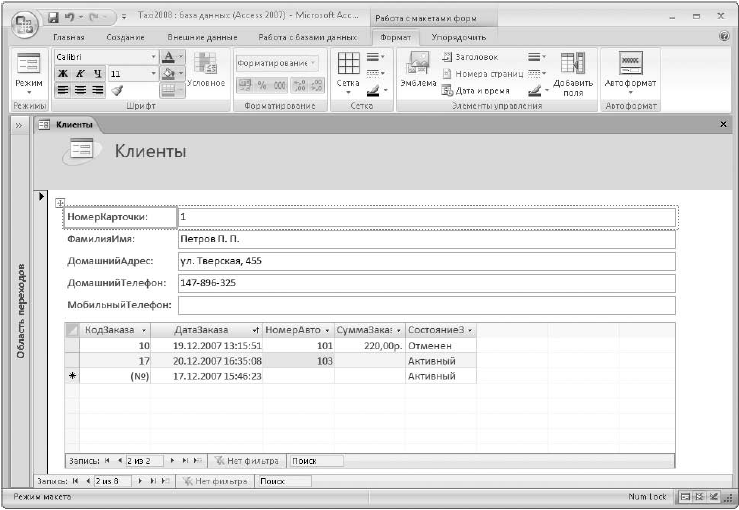
Рис. 7.30. Форма в режиме макета
Автоматически созданные формы состоят из заголовка и области данных. В области данных обычно используются следующие элементы.
? Поле. Предназначено для отображения и редактирования значения определенного поля из базы данных;
? Надпись. Прямоугольник с текстом, который чаще всего используется для отображения названий полей. Надписи также могут служить для отображения текста, не связанного с содержимым базы данных.
? Подчиненная таблица. Позволяет отобразить данные из подчиненной таблицы, связанные с выбранной записью в форме.
Поле и соответствующая ему надпись являются связанными и перемещаются совместно. Для упорядочивания всех связанных пар поле-надпись в формах используются макеты управления содержимым – специальные направляющие в форме таблицы. Макет обеспечивает одинаковые размеры и выравнивание всех элементов. При необходимости можно изменить тип макета и его свойства, выбрав вкладку Упорядочить, а на ней – Макет элемента управления. Если вы хотите расставлять элементы по своему усмотрению, следует удалить макет с помощью команды Макет элемента управления > Удалить вкладки Упорядочить.
С элементами формы можно выполнять следующие действия.
? Перемещение. Выделите объект щелчком кнопки мыши, затем перетащите его в нужное место, удерживая нажатой кнопку мыши. Если объект входит в состав макета, его можно перемещать только в пределах этого макета.
? Изменение размеров. Щелкните кнопкой мыши на объекте и перетащите одну из границ объекта. Если объект входит в состав макета, то автоматически будут изменены связанные размеры других элементов макета.
? Форматирование. Для форматирования выделенного объекта выберите вкладку Работа с макетами форм, а затем Формат (см. рис. 7.30). С помощью кнопок этой вкладки можно изменять параметры шрифтов, форматы чисел, границы, заливку и другие свойства.
Для быстрого форматирования всей формы можно применить один из встроенных стилей формы, выбрав его из списка в группе Автоформат вкладки Формат.
? Добавление и удаление объектов. Для добавления нового поля нажмите кнопку Добавить поля в группе Элементы управления вкладки Формат и перетащите нужное поле из Списка полей на форму. Удалить объект можно, щелкнув на нем кнопкой мыши и нажав клавишу Delete.
|
|
|
|
|
Дата добавления: 2015-05-09; Просмотров: 503; Нарушение авторских прав?; Мы поможем в написании вашей работы!